 |
Основные общие свойства компонентов.
|
|
|
|
Компонентами в Delphi являются потомки класса TComponent, в котором инкапсулированы самые общие свойства и методы компонентов. Предком TComponent является класс TPersistent, который произошел непосредственно от базового класса TObject. Класс TComponent включает в себя свойства и методы, общие для всех компонентов.
Свойства позволяют управлять внешним видом и поведением компонентов при создании и при выполнении и при выполнении приложения. Установка значений большинства свойств компонентов обычно выполняется при создании приложения с помощью Инспектора объектов, а в тексте программы с помощью оператора присваивания.
Свойство Name типа String определяет имя компонента. Имя компонента строится по тем же правилам, что и имена любых других объектов программирования – констант, переменных, подпрограмм и т.д. Т.к. компоненты помещаются на форму, Delphi автоматически получает создаваемое средой имя, совпадающее с именем своего класса и дополненное числовым суффиксом: Form1, Label21, Edit5 и т.д. Впоследствии программист может переименовать компонент. Имя компонента должно быть коротким, легким для запоминания и обязательно записанным латинскими буквами.
Положение и размеры компонента определяются четырьмя свойствами (в пикселях): Left, Top, Height, Width.
Свойство Height типа Integer определяет высоту компонента.
Свойство Width типа Integer определяет ширину компонента.
Свойство Left типа Integer определяет координаты левой границы компонента относительно содержащего его контейнера. В качестве контейнера чаще всего выступает форма или панель.
Свойство Top типа Integer определяет координаты верхней границы компонента относительно содержащего его контейнера.
Свойство Align типа TAlign определяет вариант выравнивания компонента внутри контейнера, в котором находится этот компонент. Свойство Align может принимать одно из следующих значений:
|
|
|
- alNone – выравнивание не используется.
- alTop – компонент перемещается в верхнюю часть контейнера, высота компонента не меняется, а ширина становится равной ширине контейнера.
- alBottom – аналогично действию alTop, но компонент перемещается в нижнюю часть контейнера.
- alLeft – компонент перемещается в левую часть контейнера, ширина компонента не меняется, а его высота становится равной высоте контейнера.
- alRight – аналогичен действию alLeft, но компонент перемещается в правую часть контейнера.
- alClient – компонент занимает весь контейнер.
Свойство Visible типа Boolean позволяет спрятать или показать компонент. Если свойство имеет значение True, то компонент виден, если значение False, то спрятан. Спрятанный компонент не реагирует на события от мыши или клавиатуры, ему нельзя передать фокус ввода.
Свойство Enabled типа Boolean определяет активность компонента, т.е. способность реагировать на события. Если свойство имеет значение True, то компонент активен, false – не активен.
Свойство Font типа TFont определяет шрифт текста, отображающегося на компоненте. Класс TFont содержит свойства, позволяющие управлять параметрами шрифта. К основным таким свойствам относятся:
- Name – определяет название шрифта из списка шрифтов, доступных операционной системе.
- Size – задает размер шрифта в пунктах.
- Style – определяет стиль шрифта (жирный, курсив, подчеркнутый).
- Color – цвет текста.
Свойство Color типа TColor определяет цвет фона компонента. Значение свойства Color представляет собой четырехбайтовое шестнадцатеричное число. Старший байт обычно содержит код $00, а младших три байта задают интенсивность цветов – красного, зеленого и синего. Нужный цвет получается при смешивании этих цветов в разных пропорциях. Так черному соответствует код $000000, белому - $FFFFFF, красному - $0000FF, зленному - $00FF00, синему - $FF0000.
|
|
|
Но обычно значение этого свойства выбирается из таблицы стандартных цветов Windows в виде константы (белый – clWhite, красный – clRed, зеленый – clGreen, синий – clBlue, желтый – clYellow, и т.д.).
Свойство Caption типа TCaption содержит строку для надписи заголовка компонента. Тип TCaption аналогичен типу String.
Свойство Hint типа String задает текст подсказки, отображаемый в том случае, когда курсор находится в области компонента и некоторое время неподвижен. Для того, чтобы подсказка отображалась необходимо установить значение True свойству ShowHint.
Свойство Text типа TCaption содержит строку, связанную с компонентом, но значение этого свойства появляется не как заголовок, а как содержимое компонента.
Свойство ReadOnly типа Boolean определяет, разрешено ли управляющему элементу, связанного с вводом и редактированием информации, изменять находящийся в нем текст. Если свойство имеет значение True, то текст в компоненте доступен только для чтения, а если False, то его можно изменять.
Поскольку клавиатура – одна, а элементов, могущих ее использовать, может быть много, необходимо каким-то способом выделять элемент, которому в данный момент передается клавиатурный ввод. Это достигается передачей элементу фокуса ввода. Фокус ввода передается элементу после щелчка на нем мышью или в порядке выбора его клавишей Tab. Если компонент имеет фокус ввода, то его свойство Focused типа Boolean имеет значение True. А если элемент запрещен к выбору или невидим, то его свойство CanFocused типа Boolean имеет значение False.
Основные общие методы компонентов.
DisableAlign – временное отключение эффекта от свойства Align.
EnableAlign – включение эффекта от свойства Align.
Hide – скрывает компонент.
Show – отображает компонент.
SetFocus – передача компоненту фокуса ввода. Компонент не может получить фокус ввода, когда свойство Enabled равно false.
Clear – служит для очистки содержимого компонентов (текстовой информации).
Refresh – используется для обновления элемента и его перерисовке.
Обращение к объектам.
Для изменения значения свойства программным путем используется следующий формат:
Имя компонента. Имя свойства:= значение;
Например:
Form1.Caption:=’Программа № 1’;
|
|
|
Button1.Caption:=’Вычислить’;
Label1.Color:=clBlue;
Label1.Font.Color:=clWhite;
Методы вызываются. Например:
Form1.Show;
Edit1.Clear;
Edit2.SetFocus.
4. Основные события.
К общим группам событий можно отнести:
- выбор управляющего элемента;
- перемещение указателя мыши;
- нажатие клавиш клавиатуры;
- получение и потеря элементом фокуса ввода;
- перемещение объектов методом Drag – and – Drop.
При выборе управляющего элемента возникает событие OnClick, которое также называется событием нажатия. Обычно оно возникает при щелчке левой кнопкой мыши на компоненте.
При щелчке любой кнопкой мыши генерируются еще два события: OnMouseDown, возникающее при нажатии кнопки мыши, и OnMouseUp, возникающее при отпускании кнопки мыши.
При двойном щелчке левой кнопкой мыши в области компонента генерируется событие OnDblClick.
При перемещении указателя мыши над компонентом генерируется событие OnMouseMove.
При работе с клавиатурой генерируются события OnKeyPress и OnKeyDown, возникающие при нажатии клавиши, а также событие OnKeyUp, возникающее при отпускании клавиши. Событие OnKeyPress генерируется при каждом нажатии алфавитно-цифровых клавиш и обрабатывается тогда, когда требуется реакция на нажатие одной клавиши, имеющей ASCII-код. Для обработки других клавиш можно использовать события OnKeyDown и OnKeyUp, возникающие при нажатии любой клавиши. В обработчике данных событий используется переменная Key, передающая код клавиши и программист может изменить фактический код клавиши на нужный. Это полезно при фильтрации нажатия каких-либо клавиш.
Технология Drag – and – Drop позволяет перемещать различные объекты, например, элементы из одного списка в другой. При этом используются два элемента управления: источник и приемник. С этой технологией связаны следующие события:
- OnStartDrag – генерируется источником в начале выполнения операции перемещения.
- OnDragOver – вызывается приемником, когда перемещаемый объект находится над ним.
- OnDragDrop – вызывается приемником, когда объект перемещается на него.
- OnEndDrag – генерируется источником, когда операция перемещения завершается.
|
|
|
Лекция № 5. Визуальные компоненты для отображения текстовой информации. Основные свойства компонентов.
1. Отображение текста
 Текст представляет собой надпись (ярлык) и чаще всего используется в качестве заголовков для других управляющих элементов, которые не имеют собственного свойства Caption. Для отображения надписей, в первую очередь, используется компонент Label (метка) (вкладка Standard). Он представляет собой простой текст, который не может быть отредактирован пользователем при выполнении программы.
Текст представляет собой надпись (ярлык) и чаще всего используется в качестве заголовков для других управляющих элементов, которые не имеют собственного свойства Caption. Для отображения надписей, в первую очередь, используется компонент Label (метка) (вкладка Standard). Он представляет собой простой текст, который не может быть отредактирован пользователем при выполнении программы.
Для управления автоматической коррекцией размеров компонента Label в зависимости от текста надписи служит свойство AutoSize типа Boolean. Если значение свойства равно True (по умолчанию), то компонент Label изменяет свои размеры соответственно содержащемуся в нем тексту, заданному в свойстве Caption.
Свойство Font позволяет измененить шрифта текста, выводимого компонентом Label. Нажав на плюсик слева от слова Font, можно увидеть список свойств шрифта. Нажав на многоточие справа от "Font", откроется диалоговое окно выбора шрифтов.

Способ выравнивания текста внутри компонента Label задает свойство Alignment типа TAlignment, которое может принимать одно из следующих значений:
- taLeftJustify — выравнивание по левому краю
- taCenter — центрирование текста
- taRightJustify — выравнивание по правому краю
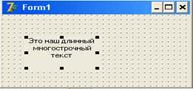 Если свойство AutoSize имеет значение True, то свойство Alignment не действует.
Если свойство AutoSize имеет значение True, то свойство Alignment не действует.
Управлять автоматическим переносом слов, не умещающихся по ширине, на другую строку можно с помощью свойства WordWrap типа Boolean. При установке значения True этого свойства лишние слова по ширине компонента Label переносятся на следующую строку.
Компонент StaticText. Компонент Delphi StaticText (вкладка Additional) предназначен для вывода небольшой текстовой строки на форме. Главное отличие его от компонента Label состоит в том, что он имеет рамку.
 Свойство BorderStyle определяет
Свойство BorderStyle определяет
внешний вид рамки и оно может принимать одно из трех значений:
§ sbsNone - рамка отсутствует,
§ sbsSingle - рамка представляет из себя обычную линию,
§ sbsSunken - рамка представляет из себя вдавленную область.
2.Однострочные редакторы
Однострочный редактор, или строка редактирования, представляет собой поле ввода информации, в котором возможно отображение и изменение текста. В Delphi имеется несколько однострочных редакторов, из них наиболее часто используемым является компонент Edit.
 Компонент Edit (вкладка Standard) позволяет вводить с клавиатуры и редактировать различные символы, при этом поддерживаются операции, такие как, перемещение по строке с использованием клавиш управления курсором, удаление символов с помощью клавиш <Backspace> и <Delete>, выделение части текста и др. Однако, однострочный редактор не реагирует на управляющие клавиши <Enter> и <Esc>.
Компонент Edit (вкладка Standard) позволяет вводить с клавиатуры и редактировать различные символы, при этом поддерживаются операции, такие как, перемещение по строке с использованием клавиш управления курсором, удаление символов с помощью клавиш <Backspace> и <Delete>, выделение части текста и др. Однако, однострочный редактор не реагирует на управляющие клавиши <Enter> и <Esc>.
|
|
|
Свойство Text предназначено для доступа к тексту компонента.
Для ограничения ввода символов в поле Text свойство MaxLength должно быть равно допустимому количеству символов. При MaxLength равным нулю нет ограничений на длину текста.
Очистить поле можно командой: Edit1. Clear;
или присвоить значение пустой строки: Edit1. Text:= '';
Для изменения регистра символов в строке редактирования служит свойство CharCase, которое может принимать одно из трех значений:
- ecLowerCase - символы текста преобразуются в символы нижнего регистра
- ecNormal - регистр символов не изменяется (по умолчанию)
- ecUpperCase - символы текста преобразуются в символы верхнего регистра
При использовании компонента Edit для ввода пароля можно воспользоваться свойством PasswordСhar типа char, которое задает символ для отображения в поле ввода. Этот символ при вводе текста появляется вместо фактически введенной информации.
Компонент LabeledEdit (вкладка Additional) совмещает возможности двух компонентов Label и Edit.
Расположение надписи по отношению к полю ввода задается свойством LabelPosition:
-
 lpLeft - надпись слева,
lpLeft - надпись слева, - lpRight -надпись справа,
- lpBelow - надпись снизу,
- lpAbove - надпись сверху.
Расстояние между надписью и полем ввода свойством LabelSpacing.
По своим свойствам LabeledEdit почти полностью совпадает со свойствами компонента Edit. За свойства надписи отвечает свойство EditLabel, которое является вложенным компонентом Label. Надпись задается и редактируется в этом вложенном объекте - в свойстве Caption.
Компонент MaskEdit (вкладка Additional) также представляет собой однострочный редактор, но по сравнению с компонентом Edit он дополнительно предоставляет возможность ограничения вводимой информации по шаблону. С помощью шаблона (маски) можно ограничить число вводимых пользователем символов, тип вводимых символов (алфавитный, цифровой и т. д.). Кроме того, во вводимую информацию можно вставить дополнительные символы (разделители при вводе даты, времени ит. п.). С помощью редактирования по маске удобно вводить телефонные номера, даты, почтовые индексы и другую информацию заранее определенного формата.
Маска задается в свойстве EditMask типа string. Она представляет собой последовательность специальных кодов, определяющих для строки редактирования формат содержащегося в ней текста. Для составления маски можно использовать редактор шаблонов. Редактор шаблонов вызывается двойным щелчком в поле значения свойства EditMask.
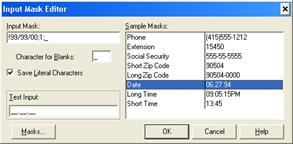 Маска состоит из трех полей, разделенных символом ";". Первое поле является собственно маской. Второе поле - это символ, определяющий, считаются ли литеральные символы частью данных. По умолчанию используется символ "1", и литеральные символы маски являются частью введенного в редактор текста (свойство Text). Если вместо "1" установить символ "0", то литеральные символы маски по-прежнему будут отображаться в поле редактора при вводе в него текста, однако в свойстве Text литеральные символы отсутствуют. Литеральные символы удобно использовать в качестве разделителей, например, при вводе телефонных номеров.
Маска состоит из трех полей, разделенных символом ";". Первое поле является собственно маской. Второе поле - это символ, определяющий, считаются ли литеральные символы частью данных. По умолчанию используется символ "1", и литеральные символы маски являются частью введенного в редактор текста (свойство Text). Если вместо "1" установить символ "0", то литеральные символы маски по-прежнему будут отображаться в поле редактора при вводе в него текста, однако в свойстве Text литеральные символы отсутствуют. Литеральные символы удобно использовать в качестве разделителей, например, при вводе телефонных номеров.
Третье поле содержит символ, используемый для представления знака пробела в маске, по умолчанию это символ подчеркивания. Если ни второе, ни третье поля не определены, то для них используются значения по умолчанию.
В маске можно применять следующие специальные символы:
! - в тексте подавляются начальные пробелы. Если символ! отсутствует, то подавляются конечные пробелы.
> - символы, которые следуют за этим символом, до появления символа < переводятся в верхний регистр
< - символы, которые следуют за этим символом, до появления символа > переводятся в нижний регистр
<> - проверка регистра символов не производится
\ - символ, следующий за этим символом, является литерным
L - в позиции должен быть введен алфавитный символ
l (строчная латинская буква L) - в позиции может быть введен алфавитный символ
А - в позиции должен быть введен алфавитно-цифровой символ
а - в позиции может быть введен алфавитно-цифровой символ
С - в позиции должен быть введен символ
с - в позиции может быть введен символ
0 - в позиции должен быть введен цифровой символ
9 - в позиции может быть введен цифровой символ
# - в позиции может быть введен цифровой символ или знаки + и -
: - используется для разделения часов, минут и секунд в показаниях времени
/ - используется для разделения дней, месяцев и лет в датах
; - разделяет поля маски
_ - оставляет в окне редактирования пустое пространство, являющееся автоматически пропускаемым разделителем и в которое нельзя ввести информацию.
Примеры масок:
!99/99/00;1;_ - для ввода даты
!000-00-00;1;_ - для ввода семизначного телефонного номера
!90:00;1;_ - для указания времени
1_1_1_1_1_1_;1;_ - для ввода слова длиной не более шести букв (между буквами отображаются пробелы)/
Маску можно выбрать из образцов в поле Sample Masks или ввести вручную в поле Input Mask. Легче выбрать из образцов наиболее близкую маску и отредактировать ее. Поле Character for Blanks задает вид незаполненной позиции во входной строке. Значок Save Literal Characters отвечает за включение в маску литеральных символов. В поле Test Input проверяется функциональность маски и какой будет вид пустого поля в приложении.
Для проверки вводимой информации можно использовать обработчики событий нажатия клавиш, например, обработчик события OnKеуРгеss.
Пример. Ограничение набора символов, вводимых в редактор.
procedure TForml.EditlKeyPress(Sender: TObject; var Key: Char);
begin
if (Key<’0’ or (Key>'9') then Key:=#0;
end;
Здесь для редактора Editl установлено разрешение ввода только цифр.
Лекция № 6. Визуальные компоненты для редактирования многострочных данных. Основные свойства компонентов.
1. Многострочный редактор
 Для работы с многострочным текстом Delphi предоставляет компонент Memo (вкладка Standard). Многострочный редактор имеет практически те же возможности редактирования текста, что и однострочные элементы редактирования. Главное отличие этих управляющих элементов заключается в том, что многострочный редактор содержит несколько строк.
Для работы с многострочным текстом Delphi предоставляет компонент Memo (вкладка Standard). Многострочный редактор имеет практически те же возможности редактирования текста, что и однострочные элементы редактирования. Главное отличие этих управляющих элементов заключается в том, что многострочный редактор содержит несколько строк.
Для доступа ко всему содержимому многострочного редактора используется свойство Text типа String. В этом случае все содержимое компонента Memo представляется одной строкой, причем символ конца строки, вводимый при нажатии клавиши <Enter>, представляется двумя кодами #13#10, и видимых пользователем символов будет меньше, чем их содержится в строке Text. Эту особенность нужно учитывать, например, при определении позиции заданного символа в какой-либо строке компонента Memo.
Для работы с отдельными строками используется свойство Lines типа Tstrings. Класс Tstring специально создан для выполнения операций со строками. Компонент Memo может использовать возможности этого класса через свойство Lines.
Пример. Операции с многострочным редактором.
Memol.Lines[3]:= 'asd’;
Memo2.Lines.Clear;
МетоЗ.Lines.Add('Новая строка’);
Memo1.Lines.Count; //Количество строк в компоненте.
Здесь четвертой строке редактора Memol присваивается новое значение asd. Отметим, что в классе Tstring нумерация строк начинается с нуля. Содержимое редактора Memo2 полностью очищается. В конец текста редактора Меmо3 добавляется новая строка.
Содержимое компонента Memo можно загружать из текстового файла и сохранять в текстовом файле. Для этого удобно использовать методы:
LoadFromFile (const FileName: String) и SaveToFile (const FileName: String) класса TStrings. Параметр FileName методов определяет текстовый файл для операций чтения и записи.
Пример. Чтение информации из текстового файла в компонент Memol.
Memol.Lines.LoadFromFile ('С: \TEXT\examplel.txt');
Пример. Запись информации из компонента Мето2 в текстовый файл.
Memo2.Lines.SaveToFile('C:\TEXT\example2.txt');
Для того чтобы информацию было просматривать удобно, можно задать в поле редактирования полосы прокрутки с помощью свойства ScrollBars, принимающего следующие значения:
- ssNone - полосы прокрутки отсутствуют (по умолчанию)
- ssHorizontai - снизу имеется горизонтальная полоса прокрутки
- ssvertical — справа имеется вертикальная полоса прокрутки
- ssBoth - есть обе полосы прокрутки
Текст в поле компонента Memo может быть выровнен различными способами. Способ выравнивания определяет свойство Alignment.
Свойство ReadOnly разрешает редактирование текста (програмно текст можно добавлять).
Свойство MaxLength задает количество символов, которое можно ввести. Значение равное нулю не ограничивает ввода.
Для работы с выделенным текстом используются функции: SelStat - позиция первого выделенного символа, SelLength - число сколько выделено символов, SelectAll - выделение всего текста, ClearSelection - очистить выделенный текст. Для работы выделенного текста с буфером обмена используются методы:
- CutToClipboard - вырезать выделенный текст;
- CopyToClipboard - скопировать выделенный текст;
- PasteFromClipboard - вставить выделенный текст;
В отличие от однострочного редактора, компонент Memo обладает возможностью реакции на нажатие клавиши <Enter>. Чтобы при этом происходил ввод новой строки, свойству WantReturns типа Boolean должно быть установлено значение True (по умолч.). В противном случае редактор не реагирует на нажатие клавиши <Enter>.
Аналогичное назначение имеет свойство WantTabs типа Boolean, определяющее реакцию компонента на нажатие клавиши <ТаЬ>. Если свойству установлено значение True, то при нажатии клавиши <ТаЬ> в текст вставляются символы табуляции. По умолчанию свойство WantTabs имеет значение False, и при нажатии клавиши <ТаЬ> редактор передает фокус ввода следующему элементу управления.
У компонента Memo есть возможность использовать, как в других текстовых редакторах, общепринятые горячие клавиши, такие как: Ctrl-X — выделенный текст вырезается и помещается в буфер обмена, Ctrl-C — копируем выделенный текст в буфер обмена, Ctrl-V — вставляем текстовое содержимое из буфера обмена в место нахождения курсора, для отмены последней команды используем Ctrl-Z.
Компонент RichEdit представляет собой элемент управления редактированием текста и в дополнение к Memo поддерживает такие операции форматирования текста, как выравнивание текста и табуляция, применение отступов, изменение гарнитуры и др. Текст, содержащийся в этом элементе редактирования, совместим с форматом RTF (Rich Text Format), поддерживаемым всеми текстовыми процессорами в среде Windows.
2.Общие элементы компонентов редактирования
Компоненты, используемые для редактирования информации, похожи друг на друга и, соответственно, имеют много общих свойств, событий и методов.
При любых изменениях в содержимом редактора возникает событие onChange типа TNotifyEvent, которое можно использовать для проверки информации, содержащейся в поле ввода, например, для оперативного контроля правильности набора данных. Кроме того, при модификации данных редактора свойство Modiefid типа Boolean принимает значение True. Это свойство можно использовать, например, при проверке того, сохранена ли редактируемая информация на диске:
if Memol.Modiefid then <выдача предупреждения и сохранение информации>;
Для указания максимального количества символов, которые допускается вводить в элемент редактирования, можно использовать свойство MaxLength типа integer. При этом ограничение на длину текста относится к вводу со стороны пользователя, программно можно ввести большее количество символов, чем это задано в свойстве MaxLength. По умолчанию длина текста, вводимого пользователем, не ограничена (MaxLength = 0).
Свойства AutoSelect, SelStart, SelLength и SelText позволяют работать с выделенным (селектированным) фрагментом текста. Эти свойства доступны не только для чтения, но и для записи, когда фрагмент выделяется программным способом (например, в процессе поиска или замены информации).
Свойство AutoSelect типа Boolean определяет, будет ли автоматически выделен текст в элементе редактирования, когда последний получает фокус ввода (по умолчанию имеет значение True).
Значение свойства SelText типа string определяет выделенный фрагмент. При отсутствии выделенного текста значением свойства является пустая строка.
Свойства SelStart и SelLength типа Integer задают соответственно начальную позицию в строке (отсчет символов в строке начинается с нуля) и длину выделенного фрагмента.
Кроме свойств, для операций с выделенным фрагментом текста служат такие методы, как SelectAll, CopyToClipBoard И CutToClipBoard.
Метод SelectAll выделяет весь текст в элементе редактирования.
Методы CopyToClipBoard и CutToClipBoard соответственно копируют и вырезают в буфер обмена выделенный фрагмент текста.
Для работы с буфером обмена имеется также метод PasteFromClipBoard, предназначенный для вставки текста из буфера обмена в место текущего расположения курсора в элементе редактирования. Если имеется выделенный фрагмент, то вставляемый текст заменяет его.
Для проверки данных, введенных в элемент редактирования, можно использовать событие onExit, возникающее при окончании ввода, т. е. при потере фокуса этим элементом.
Пример. Проверка данных, введенных в редактор.
procedure TForml.EditlExit(Sender: TObject);
begin
if (Editl.Text='123') or (Editl.Text='456') then begin
MessageDlg(‘Артикул’+Editl.Text+'неправильный!'+
#13#10+'Повторите ввод.', mtError, [mbOK], 0);
Editl.SetFocus;
Editl.SelectAll;
end; end;
В редактор Editl вводится артикул нового товара, который не должен быть равен "123" или "45б". При окончании ввода в обработчике события onExit выполняется проверка артикула. Если он набран неверно, выдается предупреждение, а фокус снова получает редактор Editl.
Основным назначением элементов редактирования является ввод и изменение текста, но их можно использовать и для отображения нередактируемого текста, например, при выводе справочной информации. С этой целью нужно установить соответствующие значения свойств ReadOnly или Enabled. Оба способа обеспечивают отображение нередактируемого текста, однако имеют свои недостатки. В первом случае компонент Memo при выполнении программы может получать фокус. В поле ввода отображается курсор, что создает у пользователя иллюзию доступности текста для редактирования. Подобного не происходит при использовании свойства Enabled, однако в этом случае поле редактирования становится неактивным, и находящийся в нем текст отображается бледным цветом, что не слишком удобно для чтения. Кроме того, происходит отключение полос прокрутки (при их наличии).
Лекция № 7. Визуальные компоненты: работа со списками: простой, комбинированный. Основные свойства компонентов.
Работа со списками.
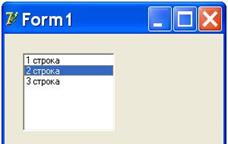 Список представляет собой упорядоченную совокупность взаимосвязанных элементов, являющихся текстовыми строками. Как и другие объекты, представляющие собой совокупность данных, списки предоставляют возможности по добавлению, удалению и выбору отдельных его элементов (строк).
Список представляет собой упорядоченную совокупность взаимосвязанных элементов, являющихся текстовыми строками. Как и другие объекты, представляющие собой совокупность данных, списки предоставляют возможности по добавлению, удалению и выбору отдельных его элементов (строк).
Простой список
Простой список представляет собой прямоугольную область, в которой располагаются его элементы. Для работы с простым списком служит компонент ListBox.
Если количество строк больше, чем может их поместиться в видимой области списка, то рядом с областью отображения появляется полоса прокрутки. Ориентация полосы прокрутки, а также число колонок, которые одновременно видны в области списка, зависят от свойства Columns типа integer. По умолчанию свойство имеет значение 0. Это означает, что все элементы списка расположены в один столбец, и при необходимости автоматически появляется и исчезает вертикальная полоса прокрутки.
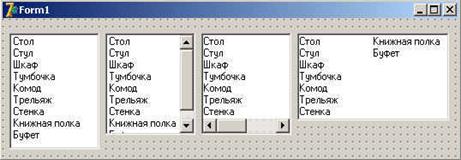
Если свойство C olumns имеет значение, большее или равное 1, то в области списка всегда присутствует горизонтальная полоса прокрутки, а элементы разбиваются на такое число колонок (столбцов), чтобы можно было путем прокрутки списка по горизонтали просмотреть все его элементы. При этом в видимой области списка отображается число колонок, определяемое свойством columns.
Свойство Items – массив строк, определяющий количество элементов и их содержимое (нумерация с 0).
Пример. ListBox1.Items[0] – обращение к первому элементу списка.
Свойство ItemIndex - возвращает номер выделенной строки (текущего элемента).
Пример. ListBox1.Items[ListBox1.ItemIndex] – обращение к выделенному элементу.
При работе со списком программист может управлять номером элемента, который отображается вверху видимой области списка. Эта возможность обеспечивается свойством времени выполнения TopIndex типа integer.
Пример. Процедура управления отображением элементов списка.
procedure TForml.UpDownlClick(Sender: TObject; Button: TUDBtnType);
begin
ListBoxl.Toplndex:=UpDownl.Position;
end;
Вверху в списке ListBoxl отображается элемент, номер которого задает реверсивный счетчик UpDown1. В данном случае счетчик upDown1 является своего рода скроллером для прокрутки содержимого списка.
Стиль простого списка задает свойство Style типа TListBoxStyle, принимающее следующие значения:
- ibStandard - стандартный стиль (по умолчанию)
- ibOwnerDrawFixed - список с элементами фиксированной высоты, определяемой свойством ItemHeight
- IbOwnerDrawVariable - список с элементами, которые могут иметь разную высоту
Если стиль списка отличен от значения ibStandard, то программист сам отвечает за прорисовку элементов списка. Для этих целей используются графические возможности Delphi.
Список может иметь обычную рамку или не иметь рамки вообще. Наличие рамки определяет свойство BorderStyle типа TBorderstyle, принимающее два возможных значения:
- bsNone - рамки нет
- bsSingle - рамка есть (по умолчанию)
2.Комбинированный список
 Комбинированный список объединяет поле редактирования и список. Пользователь может выбирать значение из списка или вводить его непосредственно в поле. Для работы с комбинированным списком Delphi служит компонент ComboBox.
Комбинированный список объединяет поле редактирования и список. Пользователь может выбирать значение из списка или вводить его непосредственно в поле. Для работы с комбинированным списком Delphi служит компонент ComboBox.
Список, находящийся в компоненте ComboBox, может быть простым и раскрывающимся. Раскрывающийся список в свернутом виде занимает на экране меньше места.
В отличие от простого, комбинированный список не может иметь горизонтальную полосу прокрутки и из комбинированного списка можно выбрать одно значение.
Свойство Items - предоставляет доступ к строкам этого компонента.
Свойство ItemIndex - возвращает номер выделенной строки.
Пример. ComboBox1.ItemIndex:= 3 - выбор четвертой строки списка.
Свойство Text определяет содержимое выбранной строки списка.
Пример. ListBox1.Items[3]:= ComboBox1.Text - содержимое выбранной строки комбинированного списка записывается в 4-ую строку простого списка.
Свойство S tyle типа TComboBoxstyle определяет внешний вид и поведение комбинированного списка. Свойство style может принимать следующие значения:
- csDropDown - раскрывающийся список с полем редактирования (по умолчанию). Пользователь может выбирать элементы из списка, при этом выбранный элемент появляется в поле ввода, или вводить (редактировать) информацию непосредственно в поле ввода.
- csSimple - поле редактирования с постоянно раскрытым списком. Для того чтобы список был виден, необходимо увеличить высоту (свойство Height) компонента ComboBox.
- csDropDownList - раскрывающийся список, допускающий выбор элементов из списка.
- csOwnerDrawFixed - список с элементами фиксированной высоты.
- csOwnerDrawVariable - список с элементами, которые могут иметь разную высоту.
Если стиль списка имеет значениеcsOwnerDrawFixed или csOwnerDrawVariable, то программист сам отвечает за прорисовку элементов списка.
Свойство DropDownCount типа integer определяет количество строк, которые одновременно отображаются в раскрывающемся списке. Если значение свойства превышает число строк списка, определяемое значением подсвойства count свойства items, то на раскрывающемся списке автоматически появляется вертикальная полоса прокрутки. Если размер списка меньше, чем задано в свойстве DropDownCount, то отображаемая область списка автоматически уменьшается. Свойство DropDownCount по умолчанию имеет значение 8.
Свойство DroppedDown типа Boolean позволяет определить, раскрыт ли список. Если свойство имеет значение True, то список отображается в раскрытом виде, в противном случае список свернут. При отображении раскрывающегося списка возникает событие onDropDown типа TNotifyEvent. Программист может самостоятельно управлять раскрытием и свертыванием списка в процессе выполнения приложения, устанавливая свойству DroppedDown соответствующее значение.
Пример. Управление раскрытием и свертыванием списка.
procedure TForm5.btnSpisokOpenClicklSender: TObject);
begin
ComboBox1.DroppedDown:=true;
end;
procedure TForm5.btnSpisokCloseClick(Sender: TObject);
begin
ComboBox1.DroppedDown:=false;
end;
3.Общая характеристика списков
Простой и комбинированный список во многом похожи друг на друга и имеют много свойств, методов и событий. Основным для списков является свойство Items, в свою очередь, содержащее большое число свойств и методов, ориентированных на работу со строками.
Свойство Items типа Tstrings представляет собой массив строк и определяет количество элементов списка и их содержимое. Класс Tstrings является базовым типом и разработан специально для операций со строками.
Каждый элемент списка является строкой, к которой можно получить доступ по ее номеру в массиве строк items. Отсчет элементов списка начинается с нуля. Для обращения к первому элементу нужно указать items[0], ко второму — items[1], к третьему — items [2] и т. д. При операциях с отдельными строками программист должен контролировать номера строк в списке и не допускать обращения к несуществующему элементу.
Свойство Сount типа integer задает число элементов в списке. Так как первый элемент списка имеет нулевой номер, то номер последнего элемента равен count-1.
Пример: Присваивание элементам списка ListBox1 новых значений.
var n: integer;
...
for n:=0 to ListBoxi.Items.Count - 1 do
ListBox1.Items[n]:='Строка номер '+IntToStr(n);
Методы Add и Insert обеспечивают добавление строк в список.
Функция Add (const S: string): Integer добавляет в конец списка строку, заданную параметром s, а в качестве результата возвращает положение нового элемента в списке.
Процедура Insert (Index: Integer; const S: String) вставляет строку S на позицию с номером, определяемым параметром Index. При этом элементы списка, находившиеся до операции вставки в указанной позиции и ниже, смещаются вниз.
Пример. Добавление к комбинированному списку ComboBoxl строки «Нажата кнопка Buttonl».
procedure TForml.ButtonlClicklSender: TObject);
begin
ComboBoxl.Items.Add(‘Нажата кнопка Buttonl’);
end;
В процессе создания приложений периодически необходимо, чтобы один список содержал те же данные, что и другой. Достаточно просто согласование списков можно выполнить с использованием методов AddStrings и Assign. Оба метода позволяют при одном вызове увеличить содержимое списка более, чем на один элемент. Проверить необходимость выполнения операции согласования списков можно с помощью метода Equals.
Процедура AddStrings (strings: Tstrings) добавляет в конец списка группу строк, описываемую параметром strings.
Процедура Assign (Source: TPersistent) присваивает один объект другому, при этом объекты должны иметь совместимые типы. Применительно к спискам в результате выполнения процедуры происходит копирование информации из одного списка в другой с заменой содержимого. Если размеры списков (число элементов) не совпадают, то после замены число элементов заменяемого списка становится равным числу элем
|
|
|


